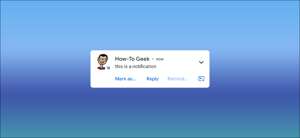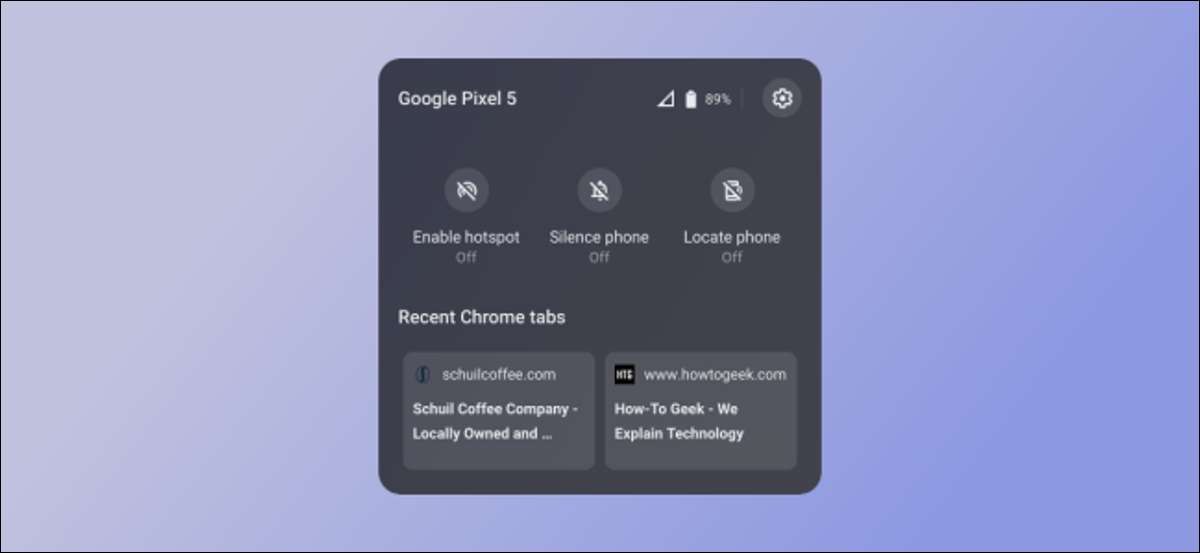
Смартфон и ноутбук - многие из нас имеют эти два гаджета в нашей жизни. Если они служат телефоном Android и ChromeBook, функция телефонного ступица делает их совместными. Мы покажем вам, как это работает.
Функция «Телефон» была введена в Chrome OS 89. Отказ Это позволяет вам более легко двигаться между вашим Телефон и ноутбук Отказ Который включает в себя синхронизированные уведомления и контроль определенных вещей на вашем телефоне из Ваш хромин.
СВЯЗАННЫЕ С: Как связать телефон Android на PC Windows 10 с приложением Microsoft «Ваш телефон»
Во-первых, вам необходимо подключить свой телефон Android к вашей ChromeBook через меню настроек компьютера. Для этого нажмите на часы на навигационной панели Chromebook (известный как «полку»), чтобы открыть панель быстрых настроек. Выберите значок Gear, чтобы открыть настройки.

В меню «Настройки» перейдите на вкладку «Подключенные устройства» в боковой панели.

Вы увидите «телефон Android», перечисленный здесь. Нажмите кнопку «Настройка», чтобы начать процесс.
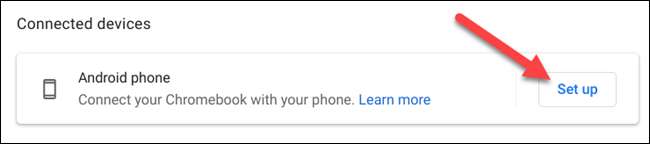
Новое окно откроется с раскрывающимся меню, которое перечислено активные устройства Android связано с вашим учетной записью Google Отказ Выберите тот, который вы хотите использовать, и нажмите «Принять и AMP; Продолжать."

Введите пароль вашей учетной записи Google и нажмите «Готово».
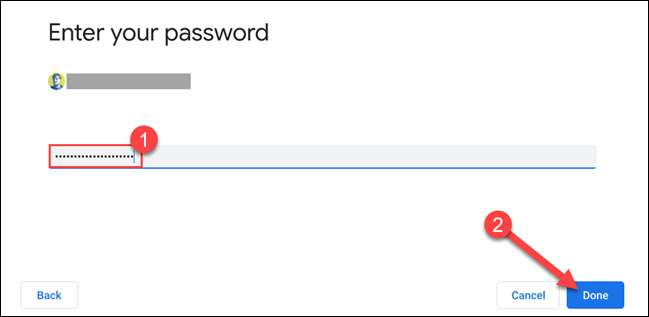
Если ваши устройства будут связываться и аутентифицироваться правильно, два будут подключены два. Нажмите «Готово», чтобы вернуться в меню настроек ChromeBook.
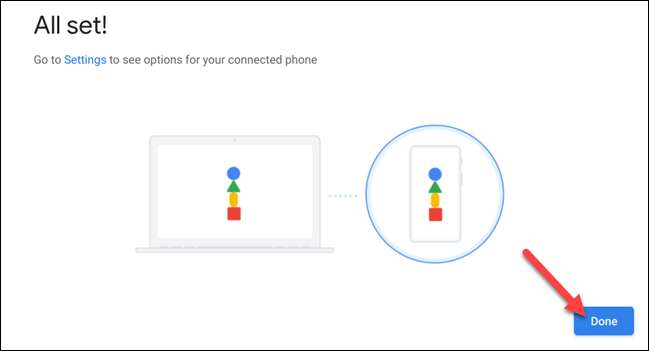
Имя вашего телефона теперь будет перечислено в разделе «Подключенные устройства». Выберите его, чтобы продолжить.

Вот все настройки, которые относятся к вашему подключенному устройству Android. Во-первых, убедитесь, что включен «Телефон HUB».
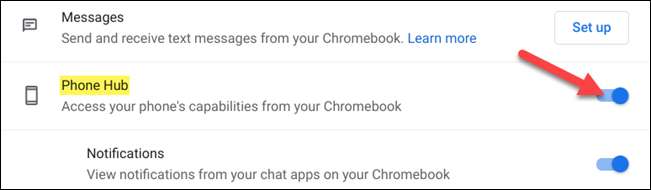
Для дополнительных функций есть два переключения для дополнительных функций. Включите те, которые вы хотите использовать.
- Уведомления: Уведомления от «приложений в чате» на вашем подключенном устройстве появятся в ChromeBook.
- Последние хромированные вкладки: Если вы используете Chrome на вашем устройстве Android, ваши последние вкладки появятся в концентрате.
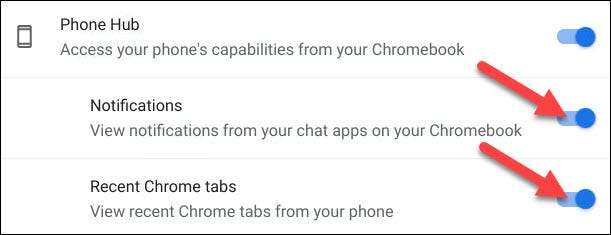
С помощью приведенных выше шагов вы увидите, что значок телефона появляется на полке Chromebook. Нажмите на него, чтобы открыть телефон.
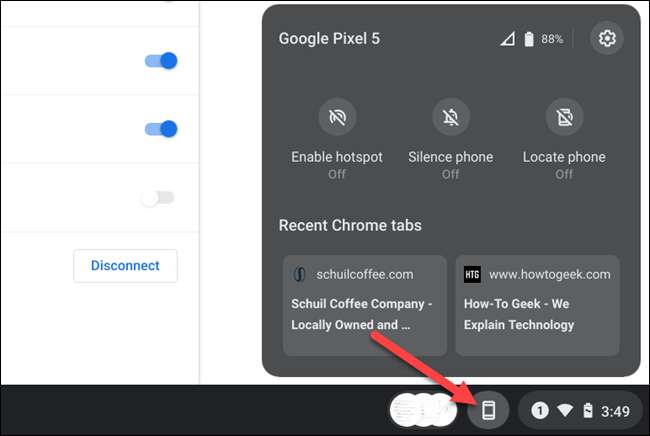
В телефонной ступице есть несколько вещей, поэтому давайте сломаемся. Начиная с вершины, вы можете увидеть имя устройства вашего Android, прочности его сигнала и уровень батареи. Значок Gear приведет вас непосредственно к настройкам, на которые мы ранее смотрели.
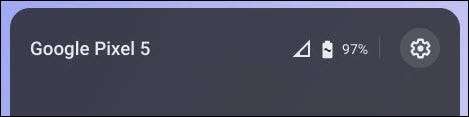
Средняя секция имеет несколько кнопок действий, которые могут управлять подключенным устройством Android.
- Включить точку доступа: Если ваш телефон поддерживает его, и вы включили Мгновенное привязность На вашем хромировании компьютер подключится к интернету вашего телефона.
- Молчать телефон: Сила молдинга и уведомления звучат на вашем устройстве Android.
- Найдите телефон: Значит ваш телефон громко, чтобы вы могли легко найти его.
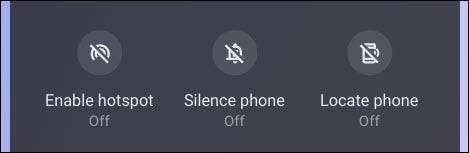
Наконец, нижняя часть показывает две самые последние вкладки, которые вы обращаетесь в Браузер Google Chrome На вашем устройстве Android. Просто выберите One, чтобы открыть страницу на своем ChromeBook.
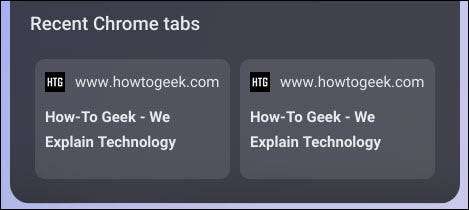
Это все, что есть к этому! Вы получите уведомления с вашего Android-устройства на вашем ChromeBook, и все эти инструменты просто щелчка. Телефон HUB, надеюсь, поможет вам не нужно забирать телефон так часто, используя ваш хромин.
СВЯЗАННЫЕ С: Chrome OS Мгновенная привязка приходит на более телефонов Android, вот как это сделать